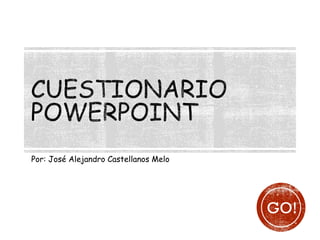
Cómo crear una presentación en PowerPoint
- 1. Por: José Alejandro Castellanos Melo GO!
- 2. Que Es PowerPoint Microsoft PowerPoint es un programa de presentación desarrollado por la empresa Microsoft para sistemas operativos Microsoft Windows y Mac OS,
- 3. Es un programa diseñado para hacer presentaciones con texto esquematizado, así como presentaciones en diapositivas, animaciones de texto e imágenes prediseñadas o importadas desde imágenes de la computadora
- 4. Que es una plantilla de PowerPoint Una plantilla de PowerPoint es un modelo o proyecto de una diapositiva o grupo de diapositivas que se guarda como archivo
- 5. Explicar los cinco modos de visualizar una presentación.
- 6. La vista normal es la que se utiliza para trabajar habitualmente. Con ella podemos ver, diseñar y modificar la diapositiva que seleccionamos La vista clasificador muestra las diapositivas en miniatura y ordenadas por el orden de aparición. Dicho orden se representa con un pequeño número situado en la esquina inferior izquierda de cada una de las diapositivas.También pueden aparecer clasificadas en secciones, si así lo hemos establecido. La vista Presentación con diapositivas reproduce la presentación para mostrar cuál será el resultado final
- 7. La vista pagina de notas muestra cada diapositiva en una página, seguida de sus correspondientes anotaciones. Se inicia desde la ficha Vista. La vista de lectura es muy similar a la de presentación. Se abre a pantalla completa y permite observar las animaciones y transiciones. Sin embargo, esta vista se muestra en una ventana que se puede restaurar y maximizar a placer
- 9. Explicar los cinco modos de guardar una presentación.
- 10. Presentación de PowerPoint *.pptx: Es el guardado por defecto y su formato es de un documento normal de PowerPoint Presentación de PowerPoint 97-203 *.ppt: su formato es de un documento normal de PowerPoint pero en modo de compatibilidad con versiones anteriores Formato de gráficos de red portátiles *.png: su formato es de imagen con extensión *.png, donde cada diapositiva queda guardada como una imagen *.png Formato PDF *.pdf: su formato es de un documento PDF, en este la presentación se guarda como un PDF Video de Windows media *.wmv: su formato es de un video de Windows .wmv, y la presentación se guarda como un video
- 13. ¿Qué es un diseño? ¿Qué elementos puede contener? Es la forma en como se presenta nuestra diapositiva, Puede contener títulos, imágenes y contenidos entre otras cosas como comparaciones
- 14. Indícame los pasos para aplicar un diseño en una diapositiva Sencillo, nos vamos al área de esquema, damos clic derecho en la diapositiva que queramos cambiar el diseño, clic en diseño y ahí lo tienes
- 15. O también dando clic Debajo de nueva diapositiva
- 16. ¿Qué sucede cuando se aplica una plantilla de diseño? Se abre en una nueva pestaña para Empezar a trabajar
- 17. Y que tipo de plantillas podemos utilizar. Cualquiera, pero debes tener en cuenta que Contenido aplicaras a esta para así escoger La plantilla a utilizar
- 18. Indícame los procedimientos para aplicar una plantilla de diseño. Sencillo, nos vamos a archivo y damos clic en nuevo y escogemos la plantilla deseada
- 20. Ahora indícame los pasos para crear una presentación con una plantilla de diseño Simplemente seleccionas la plantilla deseada, y sigues las instrucciones que esta te da
- 21. ¿Qué es el Patrón de Diapositivas? ¿Cuál es su finalidad?
- 22. Un patrón de diapositivas es la diapositiva principal en una jerarquía de diapositivas que guarda toda la información sobre el tema y los diseños de diapositiva de una presentación, incluidos el fondo, el color, las fuentes, los efectos, los tamaños de los marcadores de posición y las posiciones Nos sirve para recordar la información de la diapositiva y no tener que volver a aplicar todo el diseño manualmente
- 23. Explicar los procedimientos para insertar un patrón de diapositivas o un patrón de títulos. Fácil
- 24. Nos dirigimos a vista, en la parte vista de Patrón encontramos patrón de diapositivas
- 25. ¿Qué son los hipervínculos? ¿Y los botones de acción? es una conexión entre dos diapositivas de la misma presentación (como un hipervínculo a una presentación personalizada ) o a una diapositiva de otra presentación, dirección de correo electrónico, página Web o archivo Y un botón de acción es una imagen que Te da la opción de poner un hipervínculo directamente Clic Aquí
- 26. Determinar en qué menú se encuentra la opción que nos permite colocar botones de acción, explicar en qué consisten y que opciones de hipervínculos propone. Consisten en imágenes que nos permiten insertar hipervínculos en la misma presentación, como a otros documentos, paginas web o programas
- 27. Nos dirigimos insertar, luego damos clic en Formad de el grupo ilustraciones y al final De la lista se encuentra los botones de acciones También el menú de inicio el grupo de dibujo, formas y al final de la lista Clic Aquí
- 28. ¿Cómo agregamos sonido a una animación?
- 29. Nos dirigimos al menú insertar, damos clic en multimedia e insertar audio, también Podemos insertar un botón de acción para Que nos reproduzca un audio
- 30. Explicar cómo se animan los objetos de las diapositivas,capturando la ventana en la que estos aparecen, y explicando función de cada parte de la misma.
- 31. Primero seleccionamos la imagen, luego nos dirigimos a animaciones, en el grupo opción dos dirigimos a donde indica la flecha N# 2 y nos aparecerá las opciones de animación, cuando selecciona una te mostrara una vista previa de como funciona N# 2
- 32. Ahora explicar que son las transiciones e indicar como se colocan en las diapositivas
- 33. N# 2 Nos dirigimos al menú transiciones y en el grupo transición a esta diapositiva damos clic en donde indica la flecha N# 2 y nos aparecerá la ventana de transiciones, cuando seleccionas una te dará una vista previa de como queda en la diapositiva en la que te encuentras
- 34. ¿Cómo agregamos audio a una presentación?
- 35. Nos dirigimos a transiciones, luego al grupo de intervalos tenemos la opción de sonido, cuando le damos clic desplegara una serie de sonidos, seleccionamos la deseada
- 36. ¿Cómo agregamos narración a una presentación?
- 37. Nos dirigimos a transiciones, luego al grupo de intervalos tenemos la opción de sonido, seleccionamos la opción de otro sonido y luego buscamos nuestra narración
- 38. Determinar si es posible seleccionar la cantidad de diapositivas que tendrá nuestra presentación antes de colocar el contenido en cada una de ellas. Explicar.
- 39. Claro, si pensamos cual es el tema y que es lo que pondremos en cada diapositiva, podremos predecir cuantas diapositivas tendrán cada una ( esta acción se puede hacer mentalmente o en un borrador )
- 40. Indicar que función cumplen cada uno de los iconos que aparecen en la parte inferior derecha en el modo normal.
- 41. Este es el zoom, su función es aumentar o reducir el zoom Este es el icono de Vista normal, para mas información dar clic !AQUI¡ Este es el icono de Vista clasificador, para mas información dar clic !AQUI¡ Este es el icono de Vista de lectura, para mas información dar clic !AQUI¡ Este es el icono de Vista de presentación con diapositivas, para mas información dar clic !AQUI¡ Este es el icono es para ajustar la diapositiva a la ventana actual
- 42. Explicar cada una de las opciones del Menú insertar, capturando dicho menú
- 43. El grupo tabla nos permite crear tablas El grupo imágenes permite capturar o insertar imágenes El grupo ilustraciones nos permite insertar formas y gráficos El grupo vínculos nos permite insertar hipervínculos
- 44. El grupo texto nos permite crear textos y su edición El grupo símbolos nos permite insertar ecuaciones y símbolos matemáticos a la diapositiva El grupo multimedia nos permite insertar audio o video a la diapositiva El grupo flash nos permite insertar un archivo de flash a la diapositiva
- 45. Explicar si es posible colocar un encabezado o pie de página con PowerPoint, capturando si es posible la ventana correspondiente, y explicando c/u de sus elementos.
- 46. Si es posible insertar encabezado y pie de pagina, Para esto nos vamos a insertar, en el grupo texto damos clic en encabezado y pie de pagina, y una vez en la ventada editamos a gusto IR A VER LAS IMAGENES
- 47. Para insertar el Encabezado Para insertar el Pie de Pagina
- 48. Seria útil ya que al tener se aria una revisión de todos los equipos, se aria una búsqueda de problemas y se plantearían soluciones
- 49. Gracias por su atención
